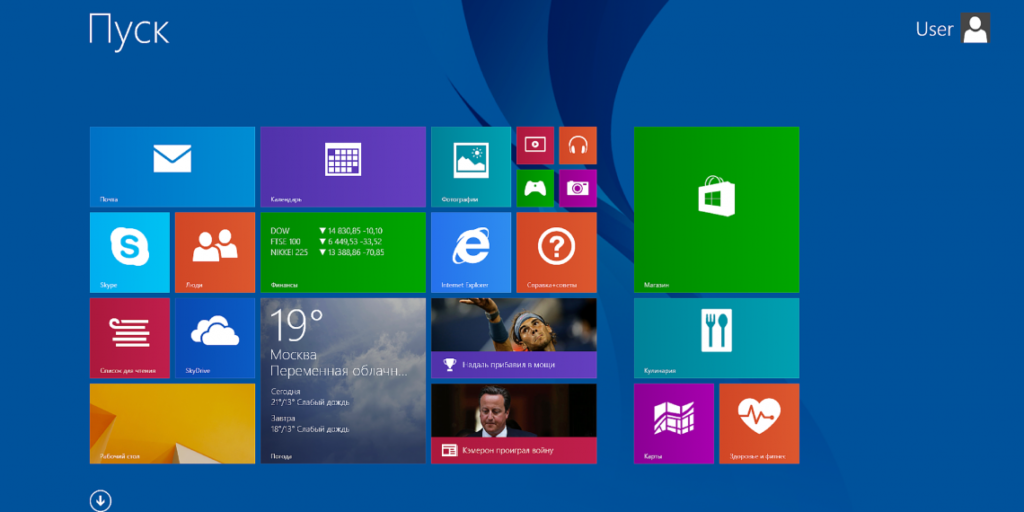Іноді виникає необхідність підключити до відеокарти, крім основного монітора, ще один, або проектор. Незалежно від поставлених перед людиною завдань – показати презентацію, пограти на великому екрані або подивитися відео, для цих цілей знадобиться виконати ряд дій – підключити до відеокарти пристрій, а потім налаштувати його роботу через операційну систему. Як це зробити – розповідається в статті.
Іноді виникає необхідність підключити до відеокарти, крім основного монітора, ще один, або проектор. Незалежно від поставлених перед людиною завдань – показати презентацію, пограти на великому екрані або подивитися відео, для цих цілей знадобиться виконати ряд дій – підключити до відеокарти пристрій, а потім налаштувати його роботу через операційну систему. Як це зробити – розповідається в статті.
Як підключити другий монітор
Зміст статті
- Як підключити другий монітор
- Як перемикатися між моніторами
На відеокарті є роз’єми для підключення кабелю від монітора. Як правило, на сучасних картах є два роз’єми, а на деяких, якщо вважати HDMI, то і три. Найбільш поширені наступні стандарти:
Якщо на відеокарті немає якогось з них, то можна скористатися перехідником. HDMI-роз’єм призначений для підключення до сучасних телевізорів, моніторів, як правило, використовується стандарт VGA або DVI.

При правильному підключенні пристроїв при включенні комп’ютера зображення з’являється на обох, після чого по закінченні декількох секунд картинка на додатковому пристрої зникає. Це пов’язано з тим, що відеодрайвер після завантаження бере керування на себе, відключаючи другий монітор.

ВАЖЛИВО! Здійснювати підключення і відключення роз’ємів до відеокарти можна тільки при вимкненому системному блоці. Недотримання цього правила загрожує виходом з ладу відеокарти.
Як перемикатися між моніторами
Після завантаження системи Windows необхідно провести налаштування зображення на обох пристроях. Операційна система розпізнає один монітор як основний, а другий як додатковий. Щоб налаштувати перемикання, необхідно перейти до налаштувань дозволу екрану в контекстному меню робочого столу.
Дане меню дозволяє здійснити вибір зображення на обох пристроях, дозволу екрану на кожному з них, призначити який пристрій прийняти за основний, яке через додаткове, визначитися з орієнтацією зображення.

Існує чотири режими відображення при такому підключенні:
Щоб швидко перейти, наприклад, під час гри, використовується комбінація клавіш Win+P. Можна здійснювати перемикання між чотирма вищеописаними режимами, для чого натискають цю комбінацію, далі, утримуючи клавішу Alt, за допомогою натискання P послідовно переключають режими.

Дана комбінація може стати в нагоді у випадку, якщо спочатку використовувалося обидва монітора, потім основний був вилучений із системи. В результаті після від’єднання додаткового пристрою, при включенні комп’ютера можна спостерігати темний екран після завантаження Windows. При натисканні комбінації Win+P, буде вибрано потрібний режим роботи, тобто «Відобразити робочий стіл тільки на 1».